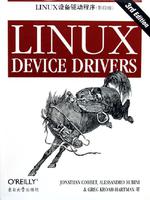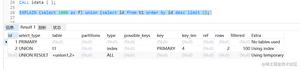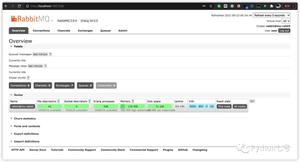如何在没有电话号码或SIM卡的情况下使用Signal
通过以下两种方法,可以在不暴露您的电话号码的情况下使用 Signal,并在没有活动 SIM 卡的情况下在 iPhone 或 Android 手机上使用 Signal。

在没有电话号码或 SIM 卡的情况下使用 Signal Messenger
就像 WhatsApp 和其他 VOIP 应用程序一样,Signal Private Messenger通过向您的电话号码发送六位数验证码来验证其用户。
因此,获取您的 Free Signal Private Messenger 帐户需要一个可以接收短信、电话或两者的有效电话号码。
为满足此要求,您可以使用免费的 Google 语音电话号码或付费的 Skype 电话号码。如果您居住在美国境外,您可以尝试下面提供的第二种方法。
注意:如果您已经验证了 Signal,请通过卸载应用程序并在您的手机上重新安装它来从 Signal 中删除您当前的号码。
1. 使用 Google Voice、Skype、TextNow 验证信号
此方法涉及使用 Google 语音或 TextNow 电话号码来验证您的 Signal 帐户,并且仅当您居住在美国境内时才有效。
步骤1。获取谷歌语音电话号码
Google Voice 和 Skype 都提供可以在美国接收 SMS 消息的电话号码。Google Voice 可以免费使用,而 Skype 则按月收费。
要获得免费的 Google Voice 电话号码,只需使用您的 Gmail 帐户注册Google Voice 。同样,您可以使用Microsoft 帐户注册 Skype 帐户。
另一种选择是订购TextNow SIM 激活套件并使用 TextNow 电话号码完成信号验证过程。
第2步。下载并安装 Signal Private Messenger
从 Google Play 商店在您的 Android 手机上下载Signal Private Messenger应用程序。如果您使用的是 iPhone,请从 App Store 下载应用程序。
按照说明安装 Signal 并为应用程序提供访问您的联系人和向您发送通知的权限。
步骤#3。使用 Google Voice 电话号码验证信号
在下一个屏幕上,选择Country > Enter Google Voice Phone Number并点击Next以接收此电话号码上的六位数验证码。

注意:如上所述,您还可以使用 Skype 或 SIM 卡激活的 TextNow 电话号码。
打开Google 语音以从 Signal 接收验证码并在此屏幕上输入验证码。

一旦您的 Google Voice 电话号码得到验证,您就可以开始在您的手机上使用 Signal,即使它没有自己的电话号码和功能正常的 SIM 卡。
2. 使用固定电话号码验证信号
虽然可以从美国境外获取 Google 语音电话号码,但我们不确定这是否可用于验证 Signal 帐户。
在我们的测试中,我们无法使用免费 TextNow 电话号码验证 Signal。因此,在您所在地区唯一可行的选择是使用固定电话号码来验证 Signal 帐户。
步骤1。下载并安装 Signal Private Messenger
从 Google Play 商店在您的 Android 手机上下载Signal Private Messenger应用程序。如果您使用的是 iPhone,请从 App Store 下载应用程序。
按照说明安装 Signal 并为应用程序提供访问您的联系人和向您发送通知的权限。
第2步。使用固定电话号码验证信号
在下一个屏幕上,选择“国家/地区”>“输入您的固定电话号码” ,然后点击“下一步”。

在下一个屏幕上,等待 60 秒,然后点击我没有收到代码。

在弹出菜单中,选择“改为呼叫我”选项并等待 Signal 向您的固定电话号码发送自动呼叫。

通过固定电话接听电话> 记下您的六位数安全码并输入该代码以验证您的电话号码。

一旦您的固定电话号码得到验证,您就可以开始在您的 iPhone 或 Android 手机上使用 Signal,即使它没有自己的电话号码或 SIM 卡。
以上是 如何在没有电话号码或SIM卡的情况下使用Signal 的全部内容, 来源链接: utcz.com/dzbk/921770.html